Att konfigurera inställningarna för din online-butik
Du kan redigera titeln och metabeskrivningen av din webbutik, lägga till spårningskoder och aktivera en lösenordssida på sidan Inställningar.
På den här sidan
Redigera titeln och metabeskrivningen för din startsida
Du kan konfigurera sidtitel och metabeskrivning för din webbutik på startsidan. Dessa visas i sökmotorresultaten. Använd beskrivande text och sökord för att förbättra sökmotorns rankning för din webbutik. Mer information om sökmotorsoptimering.
Steg:
Från din Shopify-administrator går du till Webbshop > Inställningar.
I avsnittet Titel och metabeskrivning anger du en titel och metabeskrivning för din butik.
Klicka på Spara.
Lägg till spårningsinformation för Google Analytics
Google fasar ut Universal Analytics i juli 2023och ersätter den med Google Analytics 4(GA4). Om du vill veta mer om Google Analytics, se konfigurera Google Analytics 4.
Lägga till eller ta bort ditt lösenord för webbshopen
Du kan begränsa kundernas tillgång till din webbshop genom att lägga till lösenordssidan i avsnittet Lösenordsskydd. Lösenordssidan är en landningssida där besökare anger ett lösenord för att besöka din webbshop. Om du vill ge kunder åtkomst till din webbshop kan du ge dem lösenordet till den.
Läs mer om att lägga till, ta bort och anpassa lösenordssidan.
Skydda din webbshop med Google reCAPTCHA
Google reCAPTCHA hjälper till att analysera besökarnas beteende i din webbutik, för att blockera skräppost från botar. Google reCAPTCHA minskar också friktionen för verkliga användare genom att eliminera robotfilterutmaningar och är aktiverat som standard i alla Shopify-butiker.
Google reCAPTCHA kan visas på följande platser i din webbshop:
- i kontakt- och kommentarsformulär
- på sidor för inloggning, skapande av konto och lösenordsåterställning
För mer information om redigering av Google reCAPTCHA i teman, besök Shopify.dev.
Aktivera eller inaktivera reCAPTCHA i webbshop
Google reCAPTCHA v3 aktiveras som standard i alla Shopify-butiker. Information om reCAPTCHA är tillgänglig för alla besökare. reCAPTCHA v3 övervakar kontinuerligt besökarens beteende för att avgöra om denne är en människa eller en bot.
Om reCAPTCHA v3 inte kan avgöra om en besökare är en bot använder den v2 reCAPTCHA-flödet och uppmanar besökaren att bevisa att denne är en människa genom att klicka i en kryssruta.
Google reCAPTCHA-logotypen visas på den plats det är aktiverat för:
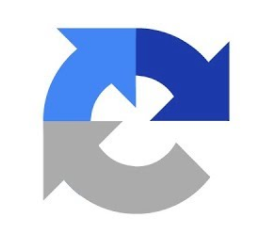
Steg:
Klicka på Inställningar > Appar och försäljningskanaler från din Shopify-admin.
På sidan Appar och försäljningskanaler klickar du på Online store.
Klicka på Öppna försäljningskanal.
Klicka på Inställningar.
I avsnittet Skräppostskydd kan du markera för att aktivera eller avmarkera för att inaktivera Google reCAPTCHA för den platsen:
- Aktivera Google reCAPTCHA i formulär för kontakt och kommentar
- Aktivera Google reCAPTCHA vid inloggning, skapa sidor för konto och återställning av lösenord.
Google reCAPTCHA i formulär för kontakt och kommentar
Använd Google reCAPTCHA i kontaktformulär och bloggkommentarer för att minimera inkommande skräppost från botar. Google reCAPTCHA är aktiverat som standard i alla Shopify-butiker.
När Google reCAPTCHA är aktiverat omdirigeras kunder som gör flera kommentarer eller skriver in kommentarer från en e-postadress som Google anser vara misstänkt till en sida där de kan slutföra aktiviteten "inte en robot".
Google reCAPTCHA vid inloggning, skapa sidor för konto och återställning av lösenord
Använd Google reCAPTCHA på inloggningssidor, skapa kontosidor och formulär för lösenordsåterställning för att minimera oönskad trafik till din webbshop. Google reCAPTCHA är aktiverat som standard i alla Shopify-butiker.
När Google reCAPTCHA är aktiverat ombeds kunder som gör flera försök att logga in, skapa konton eller återställa sina lösenord att ange en robotfilterutmaning för att se till att de är legitima användare.